DataNumen Outlook Password Recovery V1.1.0.0 英文安装版
DataNumen Outlook Password Recovery是一款操作简单的outlook密码恢复工具,如果你的outlook文件不小心丢失了,可以尝试通过这款工具来进行修复,如果你忘记了密码的加密PST文件,那么这个工具,你可以很容易地恢复密码,并访问PST文件中的内容。
win10任务栏能显示一些我们常用的软件图标,譬如输入法就一定会设置在任务栏中的,它的显示能很好的提示我们目前输入法的状态,利于我们随时进行中英文之间的切换。win10任务栏没有输入法图标的情况比较少出现,发生了这种状况也不用紧张,要设置回来其实挺简单的,下面来一起看看教程,轻松帮你解决问题。
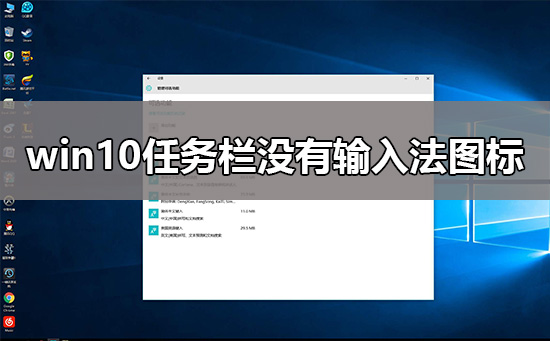
win10任务栏没有输入法图标

方法一:
按 “Windows 徽标键+I” 启动设置,选择 “时间和语言”>“语言”>“首选的语言 中国 (中华人民共和国)”>“选项”>“微软拼音”>“选项”>“常规”,还原输入法默认设置,看一下能否解决此问题。
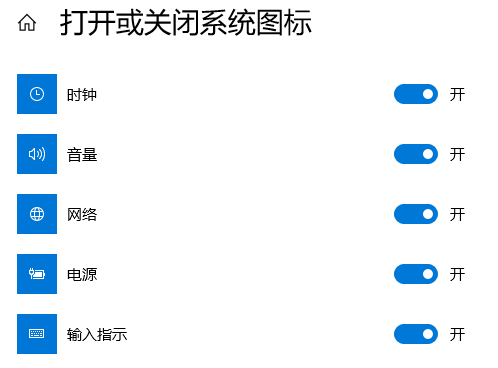
方法二:
1、首先从开始菜单 打开“所有设置”,选择“系统”。
2、选择“通知和操作”→“启用或关闭系统图标”。
3、将“输入提示”后面的“关”改为“开”(如果本来就是打开状态,请跳过前3步)。
4、打开“控制面板”,查看方式改为“类别”,在“时间、语言和区域”中选择“更换输入法”。
5、位置如果为空白,没有任何栏目,请点击“添加语言”。
6、在弹出的窗口中双击选择“中国(简体)”(在最下面),再次选择“中国(简体,中国)”,点击添加。
7、返回“更换输入法”项,点击高级设置,勾选“使用桌面语言栏(可用时)
8、然后点击其后面的“选项”按钮,勾选“停靠于任务栏”,依次点击“应用”、“确定”、“保存”。
9、这时一般问题就解决了。如果任务栏还是没有语言栏,请打开“运行”,输入“ctfmon”,回车。
10、右键任务栏,在弹出的工具栏中把“语言栏”勾上。
11、开机重启后,如果语言栏再次丢失或显示空白,请按以下操作,将语言栏加入开机启动中。打开运行,输入“regedit”,打开注册表。
12、在注册表中找到如下位置HKEY_LOCAL_MACHINESOFTWAREMicrosoftWindowsCurrentVersionRun,右键“Run”新建一个字符串类型的键值。
13、右键新建的键值,选择“修改”,将数值名称改为ctfmon.exe,数值数据改为C:windowssystem32ctfmon.exe (直接不能修改名字的,可以先点击重命名,改好名字,再点击修改,修改数值数据)。
以上就是本站为各位用户带来的win10任务栏没有输入法图标详细内容了,想看更多相关文章欢迎关注本站!
热门教程 周 月
联想电脑Win10摄像头用不了怎么办?
7次 2随身乐队怎么导出录音文件?随身乐队导出录音文件的方法
7次 3WPS表格使用技巧:制作圆环图的步骤
7次 4怎么避开Steam启动游戏?免Steam启动游戏教程
7次 5Win10加入Windows预览体验计划失败错误码0x800BFA07怎么办?
6次 6Wps自动保存怎么设置
6次 7AMD显卡天梯图2021年5月高清完整版 AMD显卡天梯图5月最新高清大图
6次 8Excel表格如何输入同心圆?Excel2003插入同心圆的方法
6次 9Win10专业版中如何禁用快速用户切换功能?
5次 10Win10系统Win快捷键不能用修复方法
5次如何给PDF去除水印?编辑PDF文档有水印去除的方法
13次 2Win10电脑连接共享打印机错误0x00000709怎么解决?
12次 3Windows11正式版什么时候推送?Win11更新推送时间
9次 4Win11系统安装后声卡驱动不正常怎么办?Win11系统安装后声卡无法驱动图文教程
9次 5怎样解决Win10安装Office提示:错误1907无法注册字体的问题?
9次 6WPS怎么让自己表格的某些数据不被别人看见?
9次 7BlueStacks蓝叠怎么设置分辨率?蓝叠模拟器分辨率设置教程
8次 8win10老是蓝屏重启的解决方法
8次 9Win10蓝屏提示错误memory management的解决方案
8次 10Win7系统安装软件弹出“错误1327。无效驱动器:D:”提示该怎么办?
8次最新软件